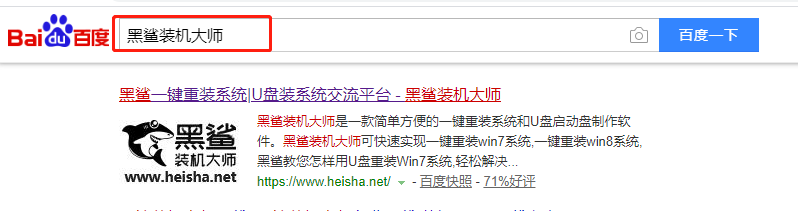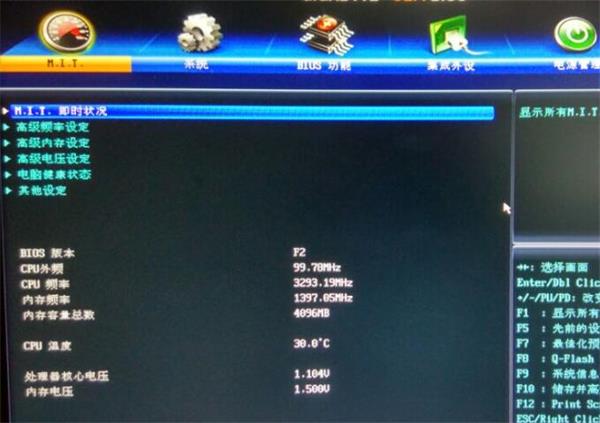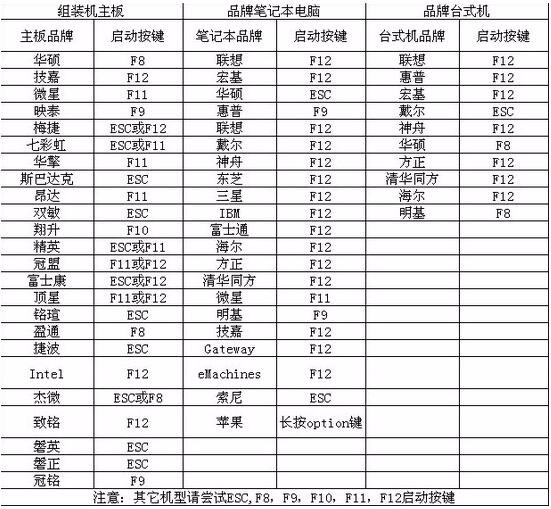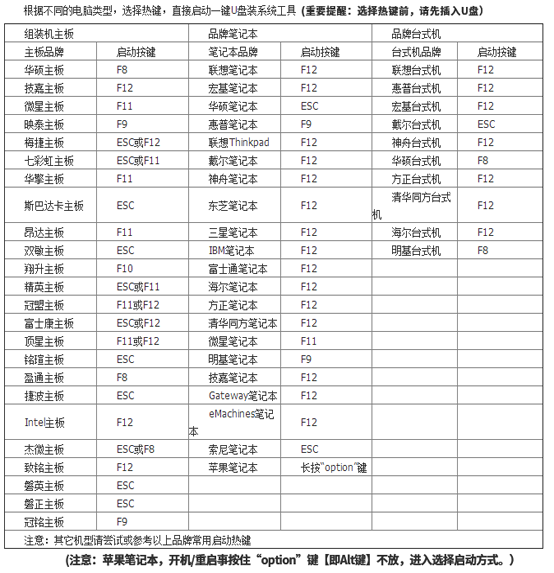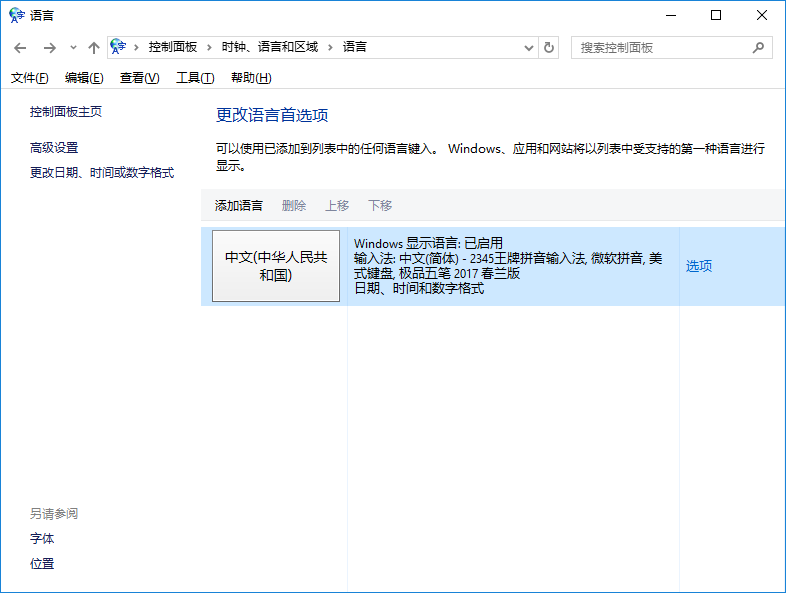- 编辑:飞飞系统
- 时间:2023-11-15
很多用户的电脑预装了win10系统,想重装成win7系统。不过,新电脑一般都有GPT分区。如果要将win10重装成win7,首先需要将GPT分区转换为MBR。那么,如何将硬盘分区GPT分区转换为MBR分区呢?让我给你一个关于如何将硬盘分区从GPT 转换为MBR 的教程。
win10重装win7准备工具:
1. USB PE启动盘(可由安装大师制作)
2.进入BIOS设置U盘启动
硬盘分区GPT分区转MBR教程:
1、通过U盘启动设置后,进入PE选择菜单。这里我们选择第二个【PE】系统,按Enter键进入。
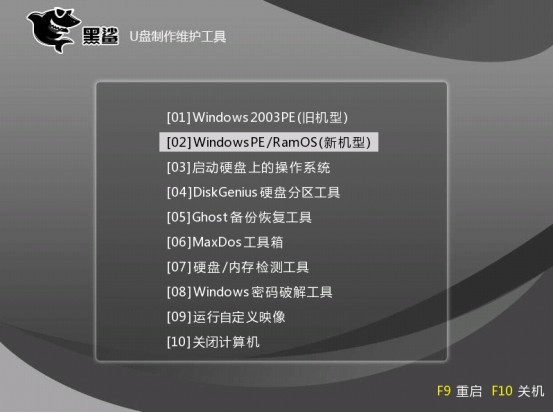
2、我们进入PE系统,打开【分区大师】,进入分区大师主界面。
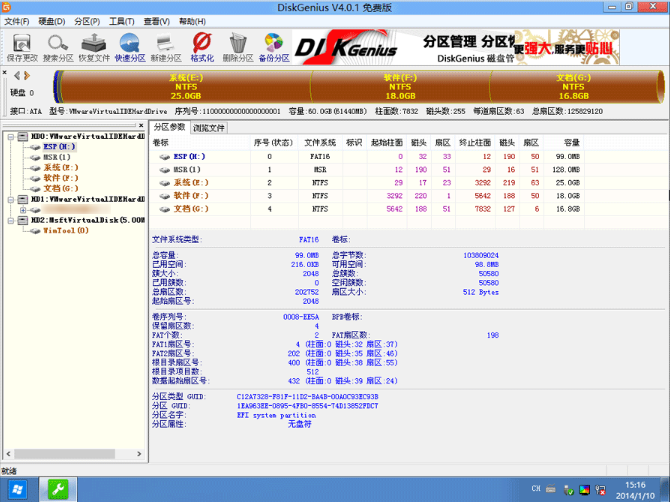
3. 单击“删除分区”,删除该分区中的所有盘符。
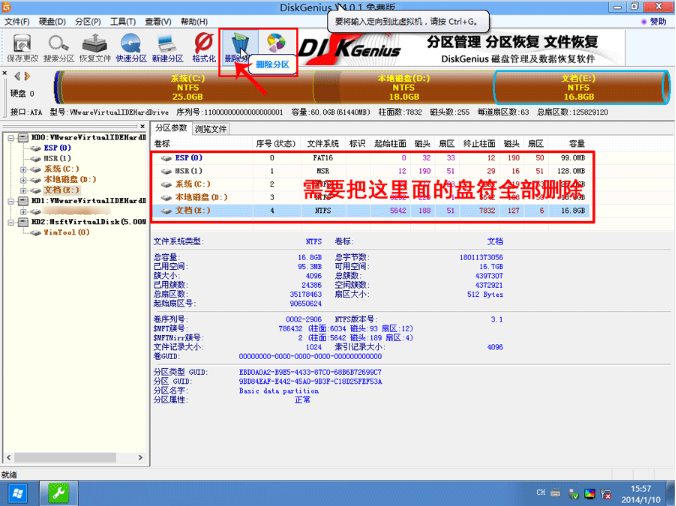
4. 删除后,单击左上角保存更改,然后在提示窗口中单击“是”。
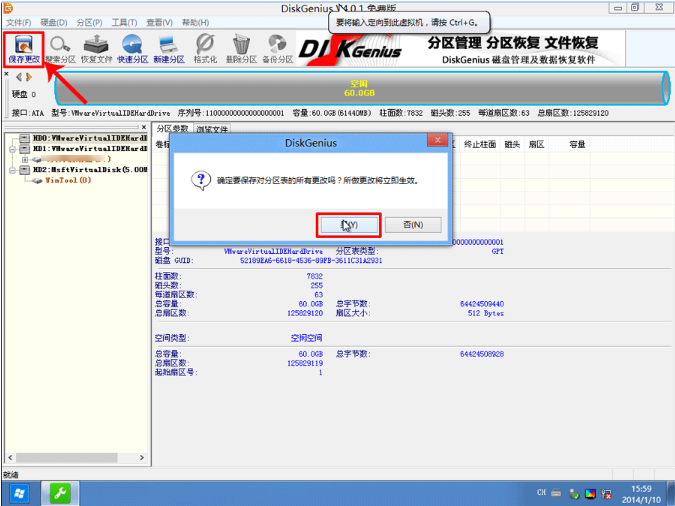
5、接下来点击左上角的硬盘,选择转换分区类型为MBR格式。一旦完成,就表示gpt分区已成功转换为mbr分区。
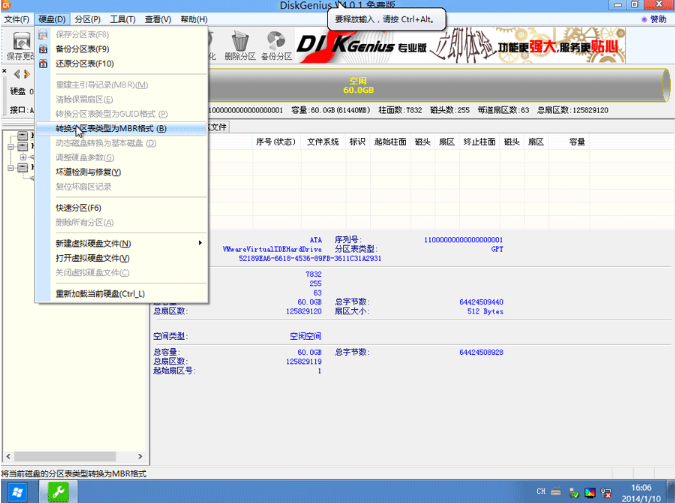
6. 接下来单击“快速分区”,选择所需的分区数量和驱动器号大小。建议主分区20GB以上,并保持足够的空间。

7、然后打开桌面上的PE安装工具,选择U盘中的win7系统,使用C盘作为安装分区,点击安装系统,将win10重新安装到win7系统中。
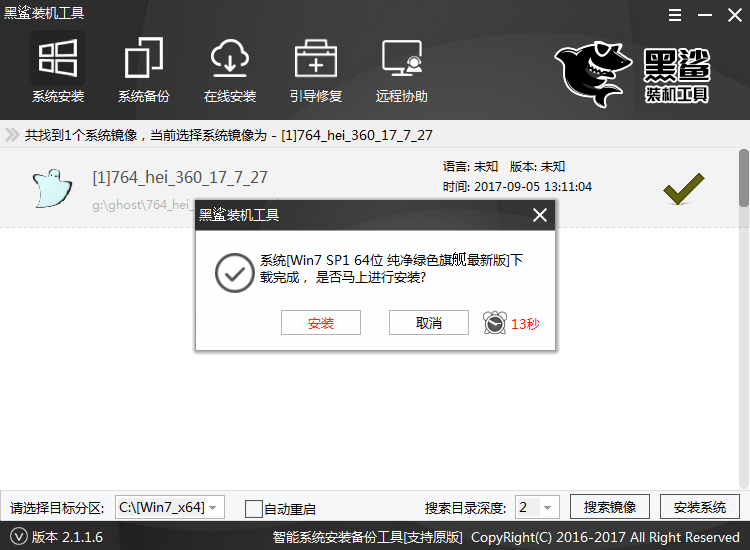
以上就是小编带来的硬盘分区从GPT分区转换为MBR的教程。从Win10重装Win7系统,首先需要将GPT分区转换为MBR。我们可以使用安装大师制作USB启动盘来完成分区转换和系统重装。